文書番号:a10031
HP 250 G7 - fnキーを押さずに f1~f12キーを押したときに Windows 標準のショートカットキーを機能させたい
BIOS で「Action Keys Mode」の設定を行います。
Action Keys ModeをDisable(無効)にすることで、fnキーを押さずにWindows 標準のショートカットキー機能を使用できます。
※BIOS画面はマウスで操作できない為、キーボードの上下左右キーで操作してください。
- 電源投入後、すぐにキーボードの「F10」キーを繰り返し押して BIOS を起動します。
- BIOSによって、画面が異なります。
InsydeH2O Setup Utility BIOS Setup Utility 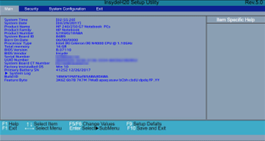
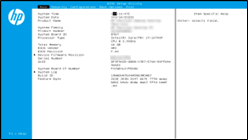
InsydeH2O Setup Utility の設定方法 IBIOS Setup Utility の設定方法
InsydeH2O Setup Utility の設定方法
- BIOS 画面を起動します。
- “System Configuration”から(①)、 “Action Keys Mode”を選択します(②)。
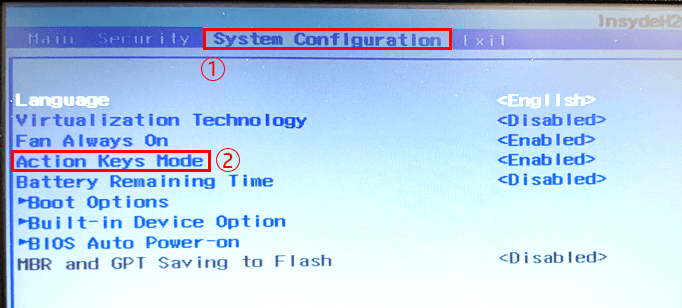
- Enterキーを押すと、選択肢が表示されます。「Disabled」を選択し、Enter キーを押します。
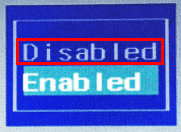
- Disabled:fn キーを押さずに Windows 標準のショートカットキー機能を使用できます。
- Enabled:Windows 標準のショートカットキー機能を使用するには、fn キーを一緒に押す必要があります。
- 設定を保存します。
キーボードの「F10」キーを押して、確認画面が表示されたら、「Yes」を選択して終了します。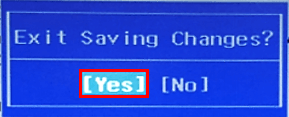
- 再起動後、設定が反映されていることを確認します。
BIOS Setup Utility の設定方法
- “Configuration”から(①)、 “Action Keys Mode”を選択します(②)。
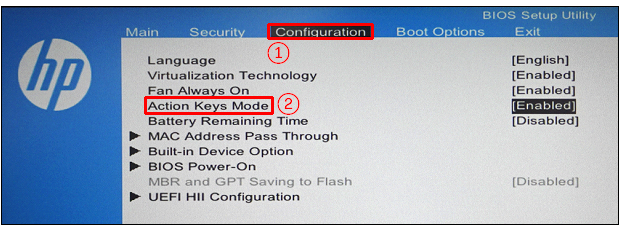
- Enterキーを押すと、選択肢が表示されます。「Disabled」を選択し、Enter キーを押します。
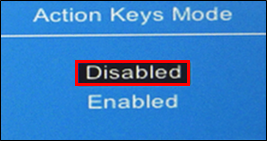
- Disabled:fn キーを押さずに Windows 標準のショートカットキー機能を使用できます。
- Enabled:Windows 標準のショートカットキー機能を使用するには、fn キーを一緒に押す必要があります。
- 設定を保存します。
キーボードの「F10」キーを押して、確認画面が表示されたら「Yes」を選択して終了します。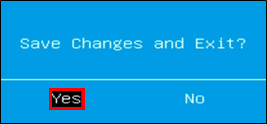
- 再起動後、設定が反映されていることを確認します。